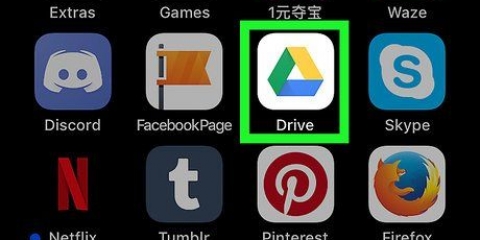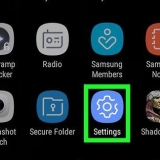Gå til kontoer.Google.com/signin/recovery. Prøv å logge på med kontoen du nettopp slettet. Klikk på koblingen "Prøv å gjenopprette kontoen din". Skriv inn passordet du bruker for kontoen. Hvis du prøver å gjenopprette kontoen din før dataene dine slettes permanent, vil du få kontoen din tilbake.











For å unngå spam, vennligst opprett en ny e-postadresse med en annen e-posttjeneste og ikke bruk denne kontoen til å registrere deg for noe. I tillegg kan du opprette en annen e-postadresse et sted og bare bruke den til å registrere deg for ting. Vær oppmerksom på at hvis du har en Droid eller en enhet med Android OS og du synkroniserer den med Gmail-kontoen din, vil du ikke lenger kunne få tilgang til "Marked" fordi kontoen din har endret seg. Du må gjøre en tilbakestilling til fabrikkinnstillingene for å bekrefte en ny konto slik at du kan bruke disse tjenestene igjen. Tenk på et unikt navn når du oppretter en Gmail-konto. Hvis du velger noe som `[email protected]` vil du sannsynligvis motta mer spam fordi navnet er kort og lett å gjette. Når du oppretter en Gmail-konto, ikke bruk det fulle navnet ditt, for eksempel "jan"[email protected]`. Noen spammere sender spam til tilfeldige kombinasjoner av for- og etternavn. Hvis du ikke finner ut hvordan du sletter kontoen din, kan du også sette statusen din til offline. Slipp noe som "Konto ikke lenger aktiv" og logg aldri på igjen. Hvis du bruker Gmail frakoblet, må du også slette informasjonskapslene plassert av Gmail for å slette kontoen din fullstendig. I Google Chrome, utfør følgende trinn: Før du sletter e-postkontoen din, må du sikkerhetskopiere dataene dine med en spesialisert skytjeneste.
Slett en google- eller gmail-konto
Innhold
Denne wikiHow-artikkelen viser deg hvordan du sletter Google-kontoen din (som også sletter alle Google-dataene dine) og hvordan du sletter Gmail-kontoen din (som bare sletter Gmail-adressen og dens data).
Trinn
Metode 1 av 2: Slett en Google-konto

1. Gå med nettleseren til min konto.Google.com. Du kan bare slette Google-kontoen din ved å bruke en nettleser.

2. Klikk på Logg inn hvis du ikke er logget på ennå. Du finner denne knappen i øverste høyre hjørne. Hvis du allerede er pålogget, dobbeltsjekk at du er pålogget med kontoen du ønsker å slette.
Når du er logget på, ser du profilbildet for Google-kontoen din øverst til høyre. Klikk på den for å se hvilken konto du er logget på med. Hvis du er logget inn med feil konto, klikker du på `Logg ut` i menyen og logger deretter på med riktig konto.

3. Logg på med kontoen du vil slette. Du trenger ikke å utføre dette trinnet hvis du allerede er logget på med riktig konto.

4. Klikk på Slett kontoen eller tjenestene. Dette alternativet finner du nederst i delen "Kontoinnstillinger" til høyre på siden.

5. Klikk på Google-konto og Slett data.

6. Skriv inn passordet for Google-kontoen din på nytt hvis du blir bedt om det. Du kan bli bedt om å logge på igjen før du fortsetter.

7. Se dataene som vil bli slettet. Du vil også se hvilke tjenester du ikke lenger vil ha tilgang til.

8. Klikk på koblingen Last ned dataene dine for å beholde dataene dine. Du vil nå bli sendt til Google Takeaway-siden hvor du vil bli guidet gjennom prosessen med å laste ned et arkiv med dataene dine.

9. Rull ned og merk av i begge boksene nederst på siden. Dette er den eneste bekreftelsen du vil gi for å få kontoen din slettet.

10. Klikk på Slett konto. Kontoen din vil nå bli merket for sletting, noe som vil skje kort tid etter at du har klikket på "Slett konto". Når du har slettet kontoen din, vil du ikke lenger ha tilgang til Google-produktene og tilhørende data.

11. Prøv å gjenopprette en slettet konto. Hvis du ombestemte deg eller ved et uhell slettet kontoen, har du fortsatt litt tid på deg til å gjenopprette kontoen.
Metode 2 av 2: Fjern en Gmail-adresse

1. Gå med nettleseren til min konto.Google.com. Du må bruke en nettleser for å slette Gmail-adressen din.

2. Klikk på Logg inn. Du finner denne knappen i øverste høyre hjørne. Hvis du allerede er pålogget, sørg for at du er logget på med Gmail-kontoen du vil slette.
Når du er pålogget vil du se profilbildet til din nåværende konto i øverste høyre hjørne. Klikk på den og velg "Logg ut" for å logge på med en annen konto.

3. Logg på med Gmail-kontoen du vil slette. Du trenger ikke å gjøre dette hvis du allerede er logget på med riktig konto.

4. Klikk på Slett kontoen eller tjenestene.

5. Klikk Fjern produkter.

6. Skriv inn passordet for Gmail-kontoen din på nytt hvis du blir bedt om det.

7. Klikk på "Slett"-knappen ved siden av Gmail. Denne knappen ser ut som en søppelbøtte.

8. Skriv inn en annen e-postadresse for Google-kontoen din. Dette vil være e-postadressen du bruker for å logge på andre Google-produkter, for eksempel Disk eller YouTube.
E-postadressen må bekreftes, så sørg for at du bruker en konto du har tilgang til.

9. Klikk Send bekreftelses-e-post.

10. Åpne innboksen til den andre e-postkontoen.

11. Åpne bekreftelses-e-posten fra Google. Det kan ta noen minutter før du får meldingen.

12. Klikk på koblingen i e-posten for å bekrefte den nye e-postadressen din. Når den nye e-postadressen din er bekreftet, blir Gmail-kontoen din slettet permanent.
Tips
- Skriv inn chrome://settings/cookies i nettleserens adressefelt og trykk deretter på Enter-tasten.
- Søk etter post.Google.com.
- Hold musepekeren over søkeresultatene og klikk på X-en som vises på skjermen.
Advarsler
- Husk at du ikke kan gjenopprette en slettet konto etter noen uker. Google vil imidlertid hjelpe deg med å hente adresser du nylig har slettet hvis du har bestemt deg for at du vil ha dem tilbake.
Artikler om emnet "Slett en google- eller gmail-konto"
Оцените, пожалуйста статью
Lignende
Populær